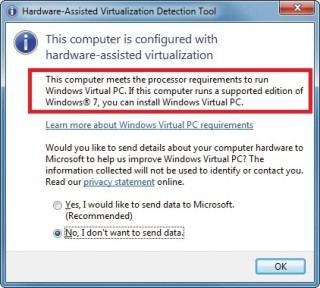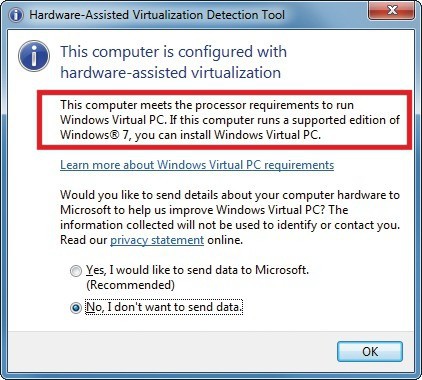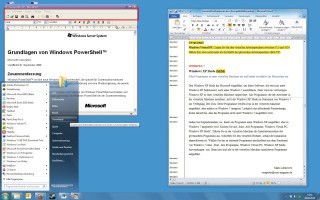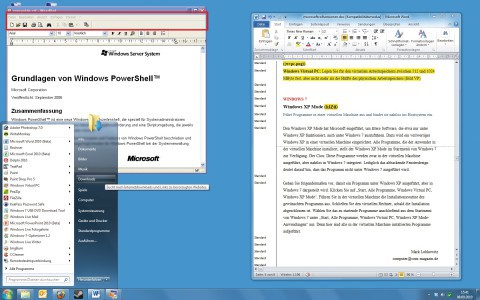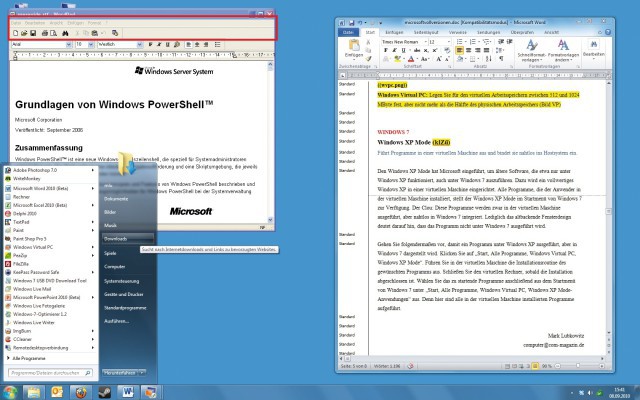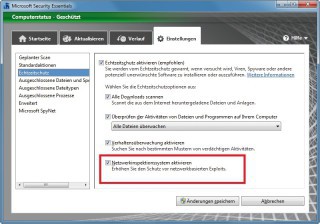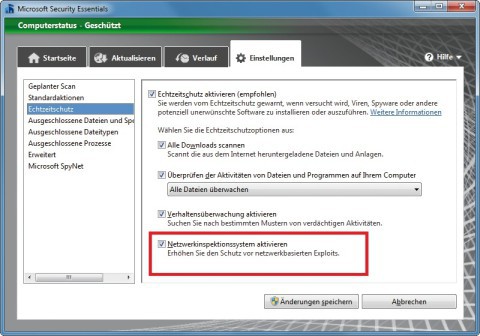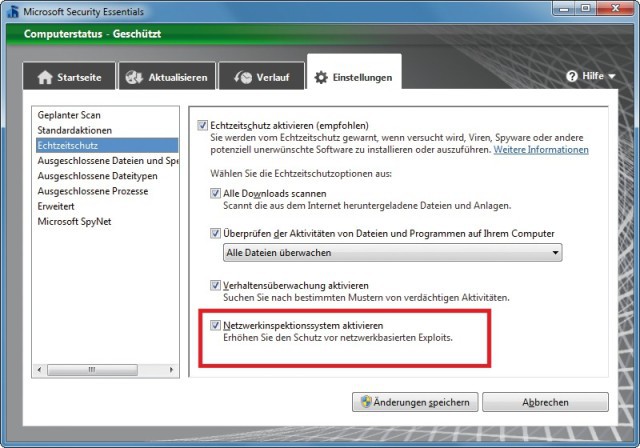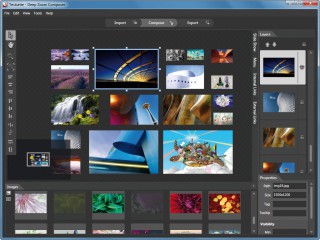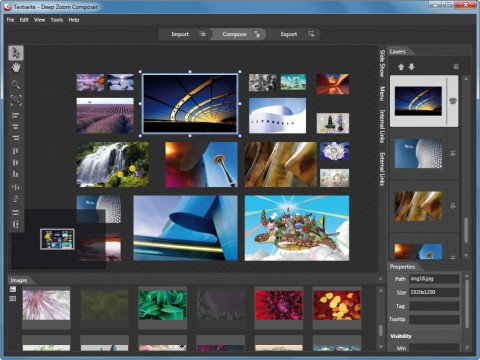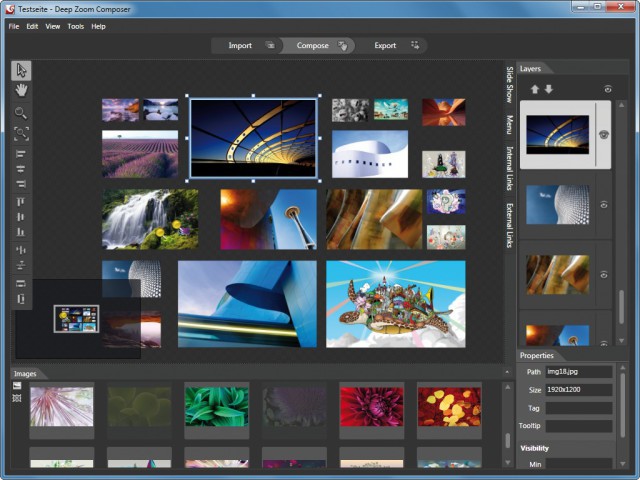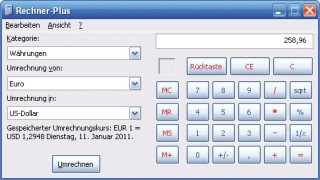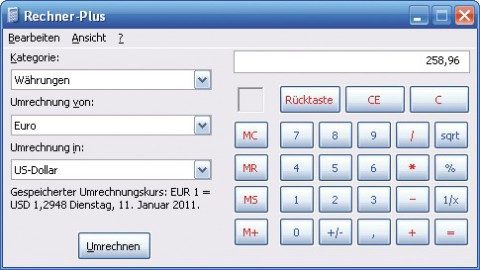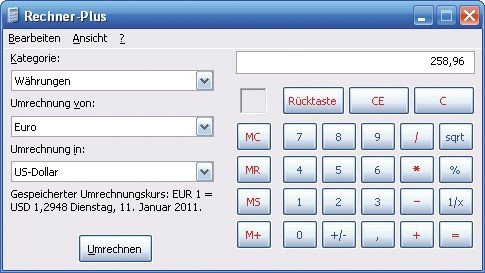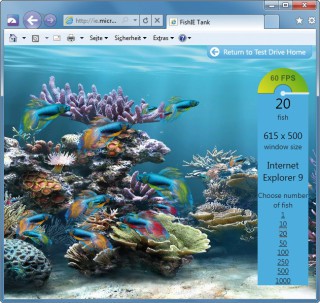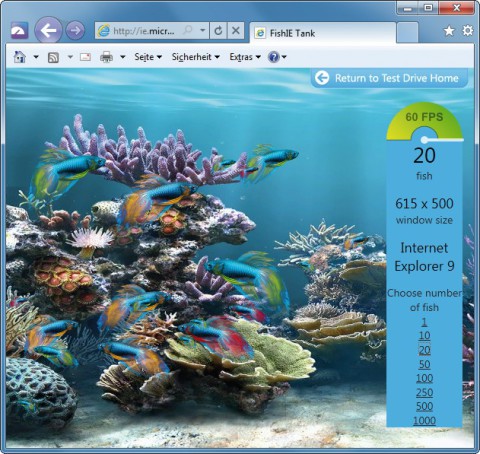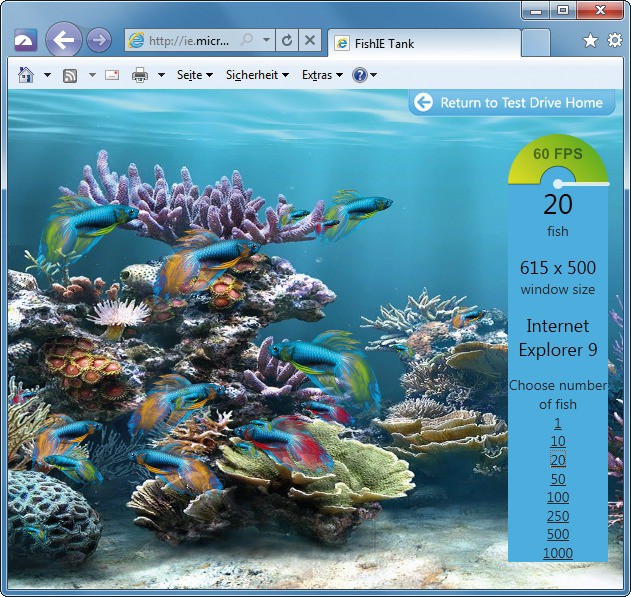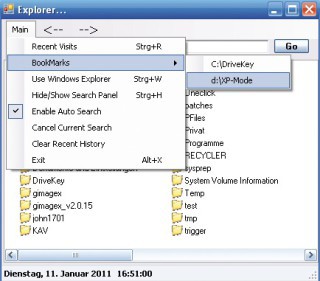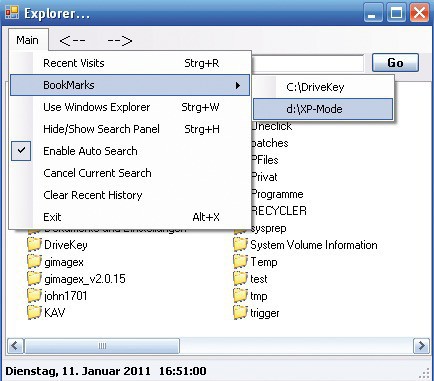01.08.2011
Windows
1. Teil: „Microsoft Software Center 2.0“
Microsoft Software Center 2.0
Autor: Oliver Ehm
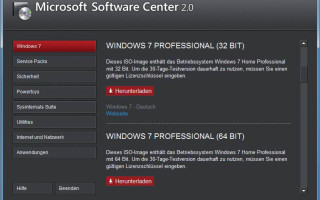
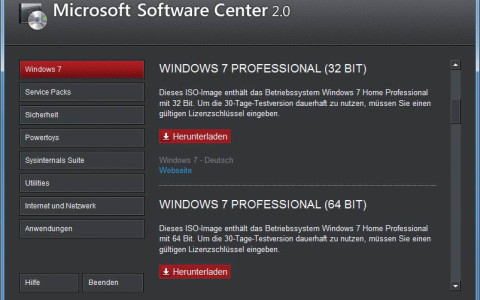
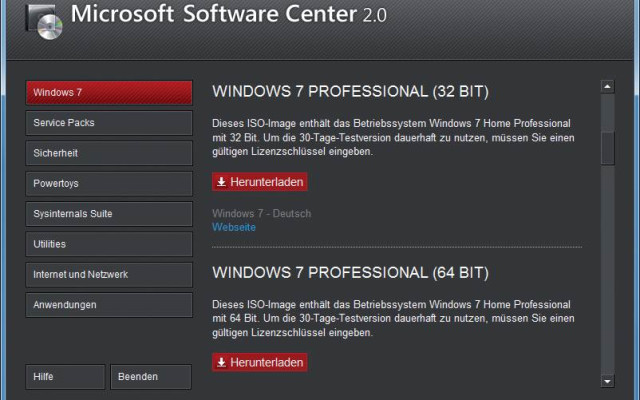
Installations-DVDs von Windows 7, neue Service-Packs und vieles mehr: Das kostenlose com! Microsoft Software Center Version 2.0 gibt Schnellzugriff auf die besten Tools und Updates von Microsoft.
Achtung: Dieser Artikel bezieht sich auf eine veraltete und nicht mehr verfügbare Version des Programms „com! Microsoft Software Center“. Die aktuelle Version dieses Programms finden Sie im Download-Bereich unter „com! Microsoft Software Center“ .
Die Oberfläche des Microsoft Software Centers 2.0 hat die com!-Redaktion programmiert. Die eingebundenen Programme kommen von Microsoft. Sie erhalten dadurch Sofortzugriff auf 206 Programme. Sie finden das neue Software Center zum kostenlosen Download unter „com! Microsoft Software Center 2.0 Lite“ und auf der Heft-DVD der Ausgabe 3/2011. Über 30 Programme sind neu hinzugekommen — 50 wurden aktualisiert. Neu ist auch die integrierte Suche in der Hilfe-Seite.
2. Teil: „Microsoft Software Center 2.0 installieren“
Microsoft Software Center 2.0 installieren
Die meisten der Microsoft-Programme — insgesamt 143 — lassen sich direkt aus dem Microsoft Software Center 2.0 von der Heft DVD der Ausgabe 3/2011 heraus installieren. Für einige Programme hat die com!-Redaktion von Microsoft keine Freigaben erhalten: Diese insgesamt 63 Tools erreichen Sie bequem über die im Software Center hinterlegten Download-Links. Bei der Download-Version „Das com! Microsoft Software Center 2.0 Lite“ sind die Programme nicht dabei und werden daher immer heruntergeladen.
Das Microsoft Software Center liefert zu jedem Programm eine deutschsprachige Beschreibung, nennt die Systemvoraussetzungen sowie die Programmsprache und verlinkt außerdem zu weiterführenden Informationen von Microsoft.
Das Microsoft Software Center läuft unter Windows XP, Vista und 7. Eine Übersicht aller 206 Microsoft-Programme finden Sie im Abschnitt Microsoft Software Center 2.0: Das ist drin.
Programmstart
Sie brauchen das Microsoft Software Center nicht zu installieren. Es lässt sich direkt von der Heft-DVD starten. Wählen Sie dort die Rubrik „Computer, Microsoft Software Center“ und klicken Sie auf „Programm ausführen“.
Die Download-Version verwendet ein Setup-Programm. Laden Sie com! Microsoft Software Center 2.0 Lite für die Installation auf der Festplatte oder auf einem USB-Stick.
Bedienung
Nach dem Programmstart erscheint das Hauptfenster des Microsoft Software Centers. Links sehen Sie die acht Rubriken „Windows 7“, „Service Packs“, „Sicherheit“, „Powertoys“, „Sysinternals Suite“, „Utilities“, „Internet und Netzwerk“ und „Anwendungen“.
Wenn Sie eine Rubrik aktivieren, erscheint in der rechten Fensterhälfte die Liste mit Programmen, die der Rubrik zugeordnet sind. Am rechten Fensterrand ist ein Scroll-Balken, mit dem Sie durch die Liste navigieren.
Bei Programmen, die direkt im Microsoft Software Center enthalten sind (nur DVD-Version), finden Sie eine Schaltfläche mit der Bezeichnung „Installieren“. Je nachdem in welcher Form das Programm vorliegt, startet nach dem Klick die Setup-Routine oder bei einem ZIP-Archiv der Packer. Entpacken Sie dann das Programm in ein Verzeichnis Ihrer Wahl.
Bei Programmen, die nicht in das Microsoft Software Center 2.0 integriert sind, finden Sie den Button „Herunterladen“.
Um die Suchfunktion aufzurufen, klicken Sie im Hauptfenster auf die Schaltfläche „Hilfe“. Die Hilfe-Seite enthält eine vollständige Software-Übersicht. Sie lässt sich mit [Strg F] durchsuchen.
3. Teil: „Setup-DVD von Windows 7“
Setup-DVD von Windows 7
Das ISO-Image enthält die Installationsdateien für Windows 7. Mit Lizenzschlüsseln lassen sich die Testversionen dauerhaft nutzen.
Das Microsoft Software Center 2.0 enthält in der Rubrik „Windows 7“ Download-Links zu den Setup-DVDs von Windows 7. Microsoft bietet die ISO-Images für Windows 7 nämlich zum kostenlosen Download an. Das ist besonders nützlich für Anwender, die beim Kauf ihres PCs keinen Setup-Datenträger mitgeliefert bekommen haben. Wenn Sie die 30-Tage-Testversionen von Windows 7 dauerhaft nutzen wollen, müssen Sie einen gültigen Lizenzschlüssel eingeben.
Die Images enthalten alle Windows-Versionen, sind aber auf die Varianten Windows 7 Home Premium und Windows 7 Professional vorkonfiguriert. Das bedeutet: Im Image befindet sich die Datei „ei.cfg“, in der steht, welche Windows-Version installiert werden soll.
Falls Sie möchten, dass Ihnen das Setup alle Versionen von Windows 7 zur Installation anbietet, löschen Sie die Datei mit dem kostenlosen Tool ei.cfg Removal Utility. Laden Sie das Tool herunter und entpacken Sie das Archiv. Starten Sie es mit einem Doppelklick auf die EXE-Datei. Markieren Sie jetzt das ISO-Image von Windows 7 und klicken Sie auf „Öffnen“. Das Tool verändert nun ein spezielles Bit im ISO-Image, damit die Datei „ei.cfg“ nicht mehr gefunden wird.
DVD brennen: Um die ISO-Datei auf DVD zu brennen, nutzen Sie ein Brennprogramm Ihrer Wahl oder das kostenlose Imgburn. In Windows 7 können Sie auch mit der rechten Maustaste auf die ISO-Datei klicken und im Menü „Datenträgerabbild brennen“ wählen. Sollte dieser Menüpunkt hier nicht erscheinen, gehen Sie stattdessen auf „Öffnen mit“ und dann auf „Windows-Brenner für Datenträgerabbilder“. Legen Sie einen Rohling in das Laufwerk und klicken Sie auf „Brennen“. Unter „Öffnen mit“ erscheinen in der Regel auch andere installierte Brennprogramme, über die Sie ebenfalls aus der ISO-Datei eine bootfähige DVD erstellen können.
Wie Sie aus einem USB-Stick mit mindestens 4 GByte Speicherplatz einen Setup-Stick für Windows 7 erstellen, lesen Sie im folgenden Abschnitt „Windows 7 USB/DVD Download-Tool“.
4. Teil: „Windows 7 USB-DVD-Download-Tool“
Windows 7 USB-DVD-Download-Tool
Das Tool kopiert die Setup-Dateien von Windows 7 auf einen USB-Stick. Damit lässt sich Windows 7 auch auf Netbooks installieren (für XP/Vista/7).
Subnotebooks oder Netbooks haben meist kein optisches Laufwerk. Wer auf so einem PC ein Betriebssystem wie Windows 7 installieren möchte, braucht ein externes DVD-Laufwerk oder einen bootfähigen USB-Stick, der die Installationsdateien von Windows 7 enthält.
Den bootfähigen USB-Stick mit den Installationsdateien erstellen Sie mit dem Windows 7 USB/DVD Download-Tool. Das Programm ist im Micosoft Software Center enthalten. Sie finden es in der Rubrik „Windows 7“. Außerdem brauchen Sie das ISO-Image der Setup-DVD von Windows 7 und einen USB-Stick mit mindestens 4 GByte Speicherplatz.
Beachten Sie, dass das Windows 7 USB/DVD Download-Tool alle auf dem USB-Stick vorhandenen Daten löscht.
Installieren und starten Sie das Tool. Geben Sie bei „Source file“ den Pfad zum ISO-Image an und klicken Sie auf „Next“. Klicken Sie auf „USB device“ und wählen Sie Ihren USB-Stick aus. Erstellen Sie den Setup-Stick mit einem Klick auf „Begin copying“. Das Tool formatiert den USB-Stick, macht ihn bootfähig und kopiert die Installationsdateien auf den Datenträger. Der USB-Stick bootet fortan beliebige Rechner und installiert auf ihnen Windows 7.
5. Teil: „Windows Service Packs“
Windows Service Packs
Das Microsoft Software Center enthält Links zu den aktuellen Service-Packs für Windows (für XP/Vista/7).
Die Service-Packs sind Softwarepakete, die alle Updates für XP, Vista und Windows 7 enthalten. Wenn Sie im Microsoft Software Center 2.0 auf „Herunterladen“ klicken, öffnet sich die Download-Seite. Dort erhalten Sie eine EXE-Datei, mit der Sie beliebige PCs auf den neuesten Stand bringen können. Packen Sie sie dazu auf einen USB-Stick.
Windows XP: Für Windows XP bietet Microsoft bereits die dritte Version eines Service-Packs an. Das rund 313 MByte große Service Pack 3 enthält alle Aktualisierungen, die bis zum Erscheinen des Service-Packs veröffentlicht wurden — also auch die Updates, die in Service Pack 1 und 2 enthalten sind. Ein installiertes XP lässt sich allerdings nur dann mit Service Pack 3 aktualisieren, wenn vorher mindestens bereits das SP 1 installiert ist.
Windows Vista: Die aktuellste Version des Service-Packs für Vista ist die Version 2. Anders als bei XP enthält das Service Pack 2 nur die Patches, die seit dem Erscheinen des Service Packs 1 veröffentlicht wurden. Das bedeutet, dass Anwender der 32-Bit-Version von Vista insgesamt rund 780 MByte herunterladen müssen, Nutzer der 64-Bit-Version 1,3 GByte.
Windows 7: Für Windows 7 gibt es das Service Pack 1. Es enthält alle Patches, Bugfixes und Updates, die Microsoft bislang für Windows 7 veröffentlicht hat. Microsoft bietet das SP1 für Windows 7 in einer 64-Bit- und einer 32-Bit-Version an. Das Patch-Paket für ein 64-Bit-Windows ist rund 870 MByte groß, das Patch-Paket für ein 32-Bit-Windows nur 515 MByte.
6. Teil: „Windows Virtual PC“
Windows Virtual PC
Die Software erstellt auf einem Computer mit Windows 7 virtuelle Maschinen mit unterschiedlichen Betriebssystemen (für 7).
Windows Virtual PC ist Microsofts neueste Virtualisierungstechnik. Sie läuft ausschließlich unter Windows 7. Nach dem Start simuliert das Programm einen vollständigen PC mit der dazugehörenden Hardware. Windows Virtual PC unterstützt nur Windows-Betriebssysteme.
Um Windows Virtual PC zu nutzen, muss Ihr Rechner die hardwaregestützte Virtualisierung unterstützen. Dabei handelt es sich um eine Funktion des Prozessors. Sie erlaubt den direkten Zugriff auf die CPU und erhöht damit die Leistung der virtuellen Maschine. Ob Ihr PC die hardwaregestützte Virtualisierung beherrscht, stellen Sie mit dem Tool Microsoft Hardware-Assisted Virtualization Detection Tool 1.0 fest. Dieses Programm lässt sich direkt aus dem Software Center heraus installieren.
Falls Ihre CPU keine hardwaregestützte Virtualisierung unterstützt, installieren Sie den Patch KB977206. Nach diesem Update lässt sich Windows Virtual PC auch auf älteren PCs verwenden.
7. Teil: „Windows XP Mode“
Windows XP Mode
Der Windows XP Mode führt XP-Anwendungen auf einem Computer mit Windows 7 aus (für 7).
Der XP-Mode ist eine virtuelle Maschine mit Windows XP Professional. So lässt sich alte Software unter Windows 7 weiterverwenden.
Die Besonderheit des XP-Modes: Alle installierten Programme sind in das Startmenü von Windows 7 integriert und werden nahtlos ausgeführt. Das bedeutet: Wenn Sie ein altes Programm starten, bekommen Sie gar nicht mit, dass im Hintergrund die virtuelle Maschine aktiv ist. Sie erkennen diese Programme nur an dem für XP typischen Rahmen.
8. Teil: „Microsoft Security Essentials“
Microsoft Security Essentials
Die neue Version der Virenschutzsoftware von Microsoft scannt besser und schützt nun auch vor Netzwerkangriffen (für XP/Vista/7).
Die neue Antivirensoftware von Microsoft wurde teilweise überarbeitet und hat neue Funktionen erhalten. Eine der wichtigsten Neuerungen ist die verbesserte Heuristik. Dadurch soll Microsoft Security Essentials 2.0 Schadsoftware noch besser am verdächtigen Verhalten erkennen.
Die Schutzsoftware prüft darüber hinaus Dateien, wenn sie heruntergeladen oder ausgeführt werden.
Außerdem schützt die neue Option „Netzwerkinspektionssystem aktivieren“ jetzt auch gegen Netzwerkangriffe. Dazu nutzt die Software die Windows Filtering Platform (WFP). Das Programm hat dadurch Zugriff auf den Paketverkehr im Netzwerk und kann ein- und ausgehenden Datenverkehr untersuchen und bei Gefahr eingreifen. WFP wurde mit Vista eingeführt und steht unter XP nicht zur Verfügung.
Praktisch ist auch eine Option, mit der sich die Systembelastung begrenzen lässt. Das ist nützlich bei Rechnern, die schnell überhitzen oder nicht besonders leistungsstark sind. Auf dem Register „Einstellungen“ in der Rubrik „Geplanter Scan“ lässt sich definieren, wie viel Prozent der CPU-Auslastung ein Programm beanspruchen darf. Bei schwachen Systemen ist ein Wert von 20 oder 30 Prozent eine gute Wahl.
9. Teil: „Deep Zoom Composer“
Deep Zoom Composer
Die Software präpariert Bilder so, dass man bei gleichbleibender Bildqualität sehr stark in sie hineinzoomen kann (für XP/Vista/7).
Das englischsprachige Programm Deep Zoom Composer erstellt innerhalb weniger Minuten eine Bildergalerie für die Homepage. Die Besonderheit: In die hochaufgelösten Fotos lässt sich ohne Qualitätsverlust hineinzoomen — ähnlich wie bei Online-Shops, wo der Anwender beispielsweise die Kleidung bis auf die Fasern unter die Lupe nehmen kann.
Damit Sie das Tool verwenden können, muss mindestens Silverlight 3 installiert sein
Installieren und starten Sie den Deep Zoom Composer. Wählen Sie „New Project…“. Die Rubrik „Import“ ist nun aktiv. Klicken Sie rechts auf „Add image…“ und fügen Sie alle Bilder hinzu, die Sie für die Bildergalerie verwenden möchten. Aktivieren Sie oben in der Mitte die Rubrik „Compose“. Stellen Sie dann Ihre Bildergalerie zusammen. Ziehen Sie dazu die Bilder in die Fenstermitte und arrangieren Sie sie .
Die Werkzeugleiste am linken Fensterrand hilft Ihnen, die Fotos anzuordnen. Nachdem Sie alle Bilder am gewünschten Ort platziert haben, klicken Sie oben in der Mitte auf „Export“. Vergeben Sie einen Namen und klicken Sie auf „Export“. Die Bildergalerie können Sie nun zum Beispiel auf Ihrer Website veröffentlichen.
10. Teil: „Calculator Plus“
Calculator Plus
Der Profirechner bietet Funktionen zur Umrechnung von Währungen, Maßen und physikalischen Größen (für XP).
Calculator Plus ist ein aufgebohrter Taschenrechner für Windows XP. Neben den Funktionen, die auch der normale Windows-Taschenrechner „calc.exe“ bereits anbietet, bringt Calculator Plus viele weitere nützliche Funktionen mit — etwa einen Währungsrechner.
Die Ansicht des Taschenrechners ist aufgrund des Fensterdesigns und der Farbgebung etwas gewöhnungsbedürftig. Die gewohnte klassische Ansicht erhalten Sie über „Ansicht, klassische Ansicht“.
Bevor Sie Währungen umrechnen, sollten Sie zunächst die aktuellen Wechselkurse von der Europäischen Zentralbank herunterladen. Klicken Sie dazu auf „Bearbeiten, Umrechnungskurse der EZB importieren“. Danach wählen Sie unter „Kategorie“ die Option „Währungen“.
11. Teil: „Internet Explorer 9“
Internet Explorer 9
Der neue Browser nutzt die Leistung der Grafikkarte. Spezielle Webseiten lassen sich so schneller darstellen (für Vista/7).
Der Internet Explorer 9 bringt einige interessante neue Funktionen mit. So lassen sich Webseiten in der Taskleiste ablegen und wie Apps verwenden. Rufen Sie beispielsweise die Suchmaschine www.bing.de auf und ziehen Sie den Browser-Tab in die Taskleiste — dann wird er dort sofort angehängt. Wenn Sie jetzt mit einem Rechtsklick auf das Icon klicken, finden Sie dort nicht nur den Link zur Suchmaschine, sondern auch eine Jumplist mit speziellen Funktionen. Bei Bing sind das etwa Wetterdienst, Finanznachrichten, News oder ein Routenplaner.
Für mehr Sicherheit bei Downloads soll das Smartscreen-Application-Reputation-System sorgen. Bei einem Download stuft die Funktion die Datei ein und gibt bei Bedarf eine Warnmeldung aus
Der IE 9 nutzt erstmals auch die Grafikkarte zur Darstellung von Webseiten und deren Inhalten. Vor allem bei HTML5 sowie bei Video-Inhalten bringt das einen deutlichen Leistungszuwachs. Beim Test auf der Seite FishIETank erreichte der Browser durchweg 60 Frames pro Sekunde — bei deaktivierter Hardware-Beschleunigung sank der Wert auf 3 fps.
12. Teil: „File System Explorer“
File System Explorer
Das Tool beschleunigt die Suche nach bestimmten Dateien und erstellt Bookmarks für wichtige Ordner (für XP).
Der File System Explorer ist ein kleines Tool, das die Arbeit mit Dateien und Ordnern vereinfacht.
Wenn Sie häufig mit speziellen Ordnern arbeiten, Sie sich aber nicht durch die Ordnerstruktur auf der Festplatte klicken wollen, erstellen Sie mit File System Explorer Bookmarks der wichtigsten Ordner. Wechseln Sie dazu einmal in den Ordner und erstellen Sie mit [Strg I] ein Lesezeichen des Ordners. Um schnell in das Verzeichnis zu wechseln, klicken Sie im File System Explorer auf „Main, Bookmarks“ und dort dann auf den hinterlegten Ordner. Wenn Sie das Verzeichnis mit dem Windows-Explorer öffnen wollen, nutzen Sie den Tastaturbefehl [Strg W].
13. Teil: „Microsoft Software Center 2.0: Das ist drin.“
Microsoft Software Center 2.0: Das ist drin.
Windows 7
- Windows 7 Home Premium (32 Bit)
- Windows 7 Home Premium (64 Bit)
- Windows 7 Professional (32 Bit)
- Windows 7 Professional (64 Bit)
- WIM2VHD 6.1.7600.0
- Windows 7 Upgrade Advisor 2.0.4000.0
- Windows 7 USB/DVD Download Tool 1.0
- Windows AIK für Windows 7 2.0
- Windows-Easy Transfer für Vista (32 Bit)
- Windows-Easy Transfer für Vista (64 Bit)
- Windows-Easy Transfer für XP (32 Bit)
- Windows Easy Transfer für XP (64 Bit)
- Windows Virtual PC 6.1.7600.16393
- Windows XP Mode 1.3.7600.16422
Service Packs
- Windows 7 Service Pack 1 RC 1 (64 Bit)
- Windows 7 Service Pack 1 RC 1 (32 Bit)
- Windows XP Service Pack 3 (32 Bit)
- Windows XP Service Pack 2 (64 Bit)
- Windows Vista Service Pack 2 (64 Bit)
- Windows Vista Service Pack 2 (32 Bit)
- Microsoft Office 2007 Service Pack 1
- Microsoft Office Project 2007 Service Pack 1
- Microsoft Office Visio 2007 Service Pack 1
Sicherheit
- Baseline Security Analyzer 2.1.1 (32 Bit)
- Baseline Security Analyzer 2.1.1 (64 Bit)
- Microsoft Fix-it Center
- Microsoft Security Essentials 2.0 (Vista/7 32 Bit)
- Microsoft Security Essentials 2.0 (Vista/7 64 Bit)
- Microsoft Security Essentials 2.0 (XP 32 Bit)
- Tool zum Entfernen bösartiger Software (32 Bit)
- Tool zum Entfernen bösartiger Software (64 Bit)
- Personal Vibe 2.0.0.0
- Promqry UI 1.0
- Rootkit Revealer 1.71
- Windows Defender 1593 (32 Bit)
- Windows Defender 1593 (64 Bit)
- Windows Steady State 2.5
Powertoys
- Alt-Tab Replacement 1.0
- CD Slide Show Generator 1.0
- Cleartype Tuner Powertoy 1.0
- Color Control Panel Applet
- HTML Slide Show Wizard 6.0
- Image Resizer 1.0
- Open Command Window Here 1.0
- Power Calculator 1.0
- RAW Image Thumbnailer and Viewer 1.0
- Synctoy 2.1 (32 Bit)
- Synctoy 2.1 (64 Bit)
- Taskbar Magnifier 1.0
- Tweak UI 2.10
- Virtual Desktop Manager 1.0
- Webcam Timershot 1.0
Sysinternals Suite
- Access Chk 5.0
- Access Enum 1.32
- AD Explorer 1.42
- Ad Restore 1.1
- Autologon 3.00
- Autoruns 10.06
- Bg Info 4.16
- Cache Set 1.0
- Clock Res 2.0
- Contig 1.55
- Core Info 2.11
- Ctrl 2 Cap 2.0
- Debug View 4.76
- Desktops 1.02
- Disk 2 VHD 1.63
- Disk Ext 1.1
- Disk Mon 2.01
- Disk Usage 1.34
- Disk View 2.4
- EFS Dump 1.02
- Handle 3.42
- Hex 2 Dec 1.0
- Junction 1.06
- LDM Dump 1.02
- List DLLs 2.25
- Live Kd 5.0
- Load Order 1.0
- Logon Sessions 1.21
- NTFS Info 1.0
- Page Defrag 2.32
- Pend Moves 1.1
- Portmon 3.02
- Proc Dump 3.0
- Process Explorer 14.01
- Process Monitor 2.93
- Proc Features 1.1
- Ps Exec 1.98
- Ps File 1.02
- Ps Get SID 1.44
- Ps Info 1.77
- Ps Kill 1.13
- Ps List 1.28
- Ps Logged On 1.33
- Ps Log List 2.71
- Ps Passwd 1.22
- Ps Service 2.24
- Ps Shutdown 2.52
- Ps Suspend 1.06
- Reg Del Null 1.1
- Reg Jump 1.01
- Rootkit Revealer 1.71
- Sdelete 1.51
- Share Enum 1.6
- Shell Runas 1.01
- Sig Check 1.71
- Streams 1.56
- Strings 2.41
- Sync 2.0
- TCP View 3.02
- VM Map 3.01
- Volume ID 2.0
- Whois 1.01
- Winobj 2.21
- Zoom It 4.1
Utilities
- .NET Framework 1.1 Redistributable Package
- .NET Framework 2.0 Redistributable Package
- .NET Framework 3.0 Redistributable Package
- .NET Framework 3.5
- .NET Framework 4
- Active Sync 4.5
- Agent (Genie)
- Agent (Merlin)
- Agent (Peedy)
- Agent (Robby)
- Application Watcher
- Calculator Plus
- Customized Task Manager
- Debug Diagnostic Tool 1.1 (32 Bit)
- Debug Diagnostic Tool 1.1 (64 Bit)
- Devcon
- Enhanced Event Log Viewer
- Enhanced Task Bar Explorer
- File System Explorer
- Font Properties Extension 2.30
- Framework Checker
- Group Bar 1.3.0.0
- Joulemeter 1.0 Alpha
- Microsoft Deployment Toolkit 2010 1.0
- Microsoft Egypt Nile Theme 1.0
- Microsoft Hardware-Assisted Virtualization Detection 1.0
- Microsoft Product Support Reports 1.2 (32 Bit)
- Microsoft Product Support Reports 1.3 (64 Bit)
- Microsoft Scalable Fabric 1.1
- Microsoft Speed Launch
- Microsoft USB Flash Drive Manager (Standard) 1.0.0
- Microsoft Virtual CD-ROM Control Panel 2.1
- Microsoft Virtual PC 2007 SP1 6.0.192.0 (32 Bit)
- Microsoft Virtual PC 2007 SP1 6.0.192.0 (64 Bit)
- Microsoft XML Paper Specification Pack 1.2 (XP)
- Microsoft XML Paper Specification Pack 1.2 (Vista)
- Outlook-Add-In: Sicherung für Ordner 1.0 1.0
- Snarf 1.7.005
- Software Certification Toolkit (32 Bit)
- Software Certification Toolkit (64 Bit)
- Timezone 2.1
- Tweakomatic 1.0
- User Profile Deletion Utility 5.2.3790.1060
- User State Migration Tool 2.6.2 (32 Bit)
- User State Migration Tool 2.6.2 (64 Bit)
- Windows Live Essentials
- Windows Memory Diagnostic
- Windows Power Shell 1.0
- Windows Vista Upgrade Advisor 1.0
- XML-Notepad 2007 2.5
Internet und Netzwerk
- Internet Explorer 9 (32 Bit)
- Internet Explorer 9 (64 Bit)
- Microsoft Location Finder 2.0.1
- Microsoft Network Monitor 3.4 (32 Bit)
- Microsoft Network Monitor 3.4 (64 Bit)
- Port Reporter 1.01
- Snip IT Add-On for Internet Explorer 1.0.1
- Virtual Wifi 1.0
- Windows Desktop Search for Networks 1.0.1.0
- Windows Desktop Search for Internet Explorer 1.0.1.0
- Windows Search für XP 4.0
- Windows Search für Vista 4.0
Anwendungen
- Deep Zoom Composer 1.0.1945.1
- Excel Viewer 2003
- HD Photo Plug-in for Adobe Photoshop 1.0
- Jet Stream 1.1
- Microsoft Easy Camera Calibration Tool 1.0
- Microsoft Image Composite Editor 1.35 (32 Bit)
- Microsoft Image Composite Editor 1.35 (64 Bit)
- Microsoft Mathematics 2.0.040811.01
- Microsoft Office — Entfernen verborgener Daten 1.1
- Microsoft Office 2007 Add-in Save as PDF or XPS 1.0
- Microsoft Office Compatibility Pack 3.0
- Microsoft Office SharePoint Designer 2007 SP1
- Microsoft Outlook Connector 4.0
- Microsoft Photo Story 3 for Windows XP 3.0
- Microsoft Pro Photo Tools 2.0
- Photosynth Plug-in for Photoshop 1.0
- Powerpoint Viewer 2007 1.0
- Video Cube 1.1
- Visual Basic 2010 Express
- Visual C# 2010 Express
- Visual C++ 2010 Express
- Visual Studio 2010 Express Editions
- Visual Web Developer 2008 Express Edition
- Windows Media Player für Windows XP 11.0
- Windows Movie Maker für Vista 2.6
- Windows XP Power Toys Video Screensaver
- Windows XP Video Decoder Checkup Utility
- Word Viewer 1.0
Test-Framework
Testautomatisierung mit C# und Atata
Atata ist ein umfassendes C#-Framework für die Web-Testautomatisierung, das auf Selenium WebDriver basiert. Es verwendet das Fluent Page Object Pattern und verfügt über ein einzigartiges Protokollierungssystem sowie Trigger-Funktionalitäten.
>>
Programmiersprache
Primärkonstruktoren in C# erleichtern den Code-Refactoring-Prozess
Zusammenfassen, was zusammen gehört: Dabei helfen die in C# 12 neu eingeführten Primärkonstruktoren, indem sie Code kürzer und klarer machen.
>>
Tools
GitLab Duo Chat mit KI-Chat-Unterstützung
Der DevSecOps-Plattform-Anbieter GitLab führt den GitLab Duo Chat ein. Dieses Tool integriert Künstliche Intelligenz in die DevSecOps-Workflows.
>>
Pilot-Features
Google Maps-Funktionen für nachhaltigeres Reisen
Google schafft zusätzliche Möglichkeiten, um umweltfreundlichere Fortbewegungsmittel zu fördern. Künftig werden auf Google Maps verstärkt ÖV- und Fußwege vorgeschlagen, wenn diese zeitlich vergleichbar mit einer Autofahrt sind.
>>
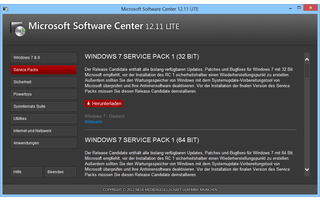
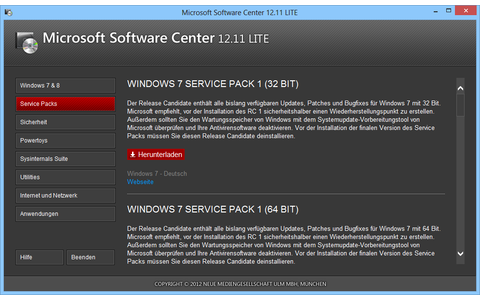
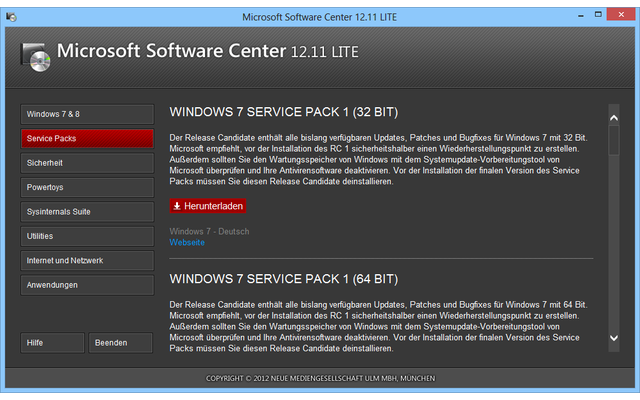
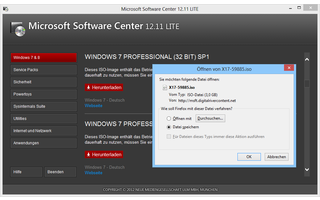
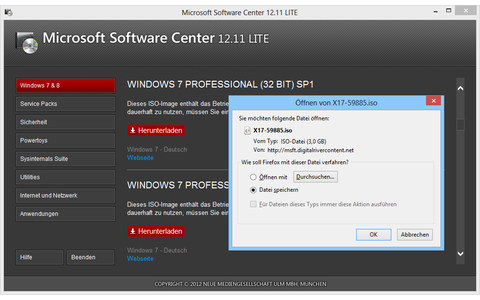
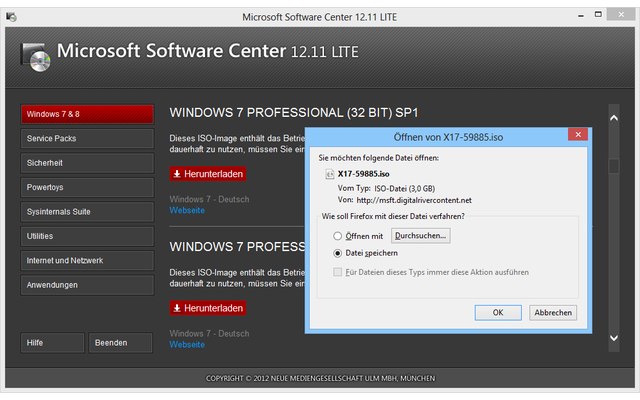
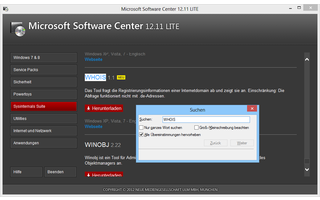
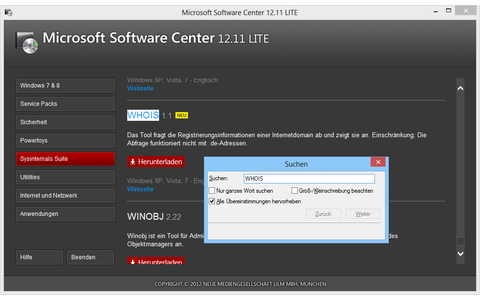
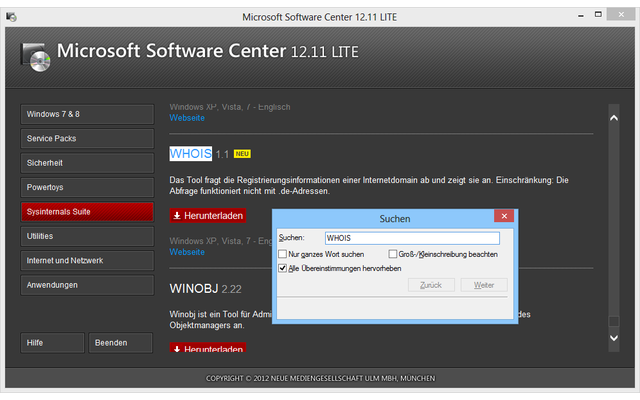
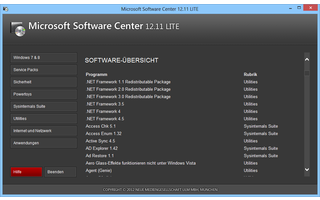
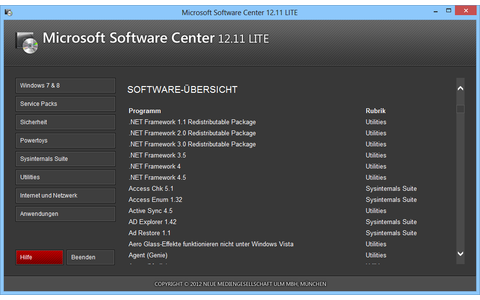
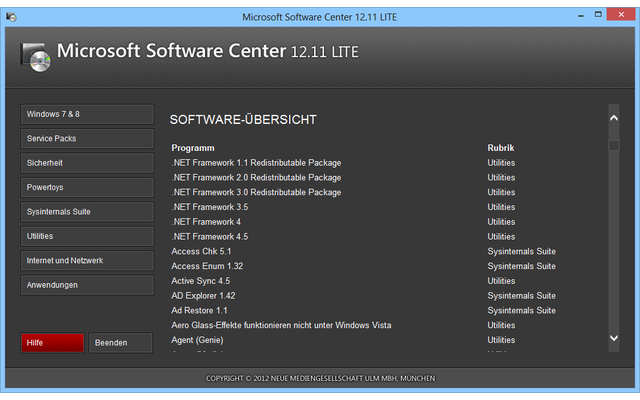
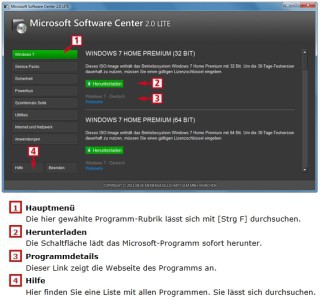
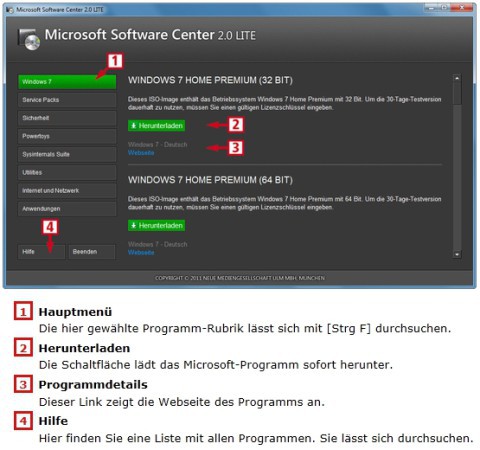
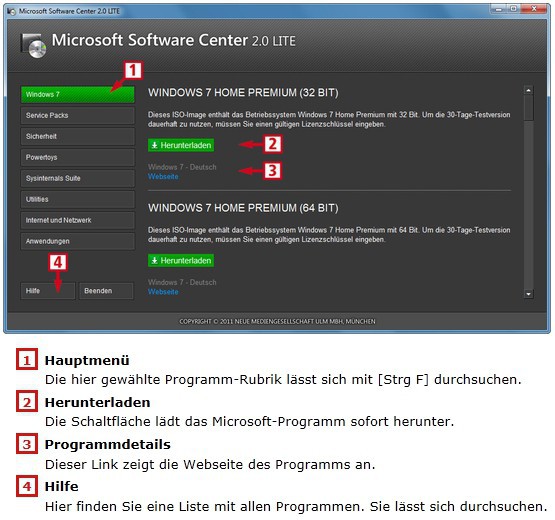
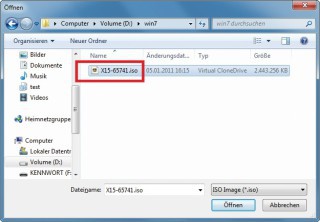
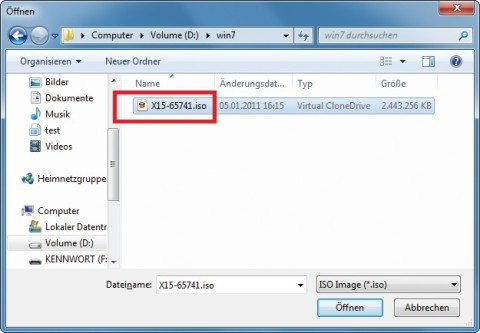
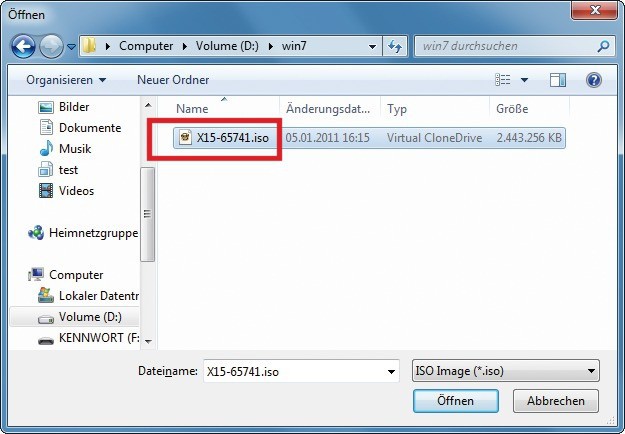
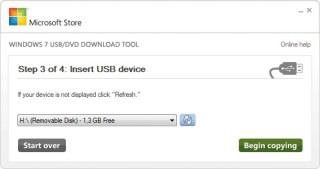
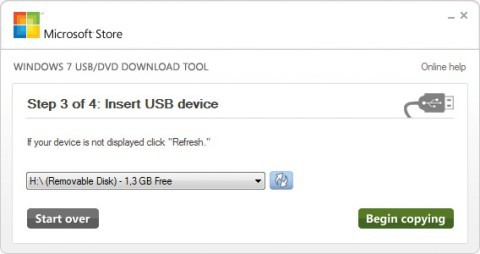
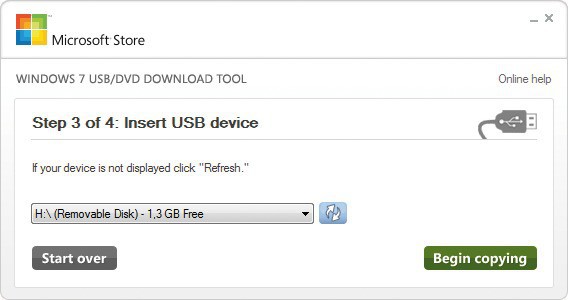
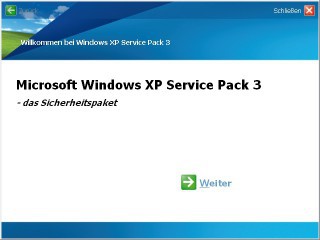
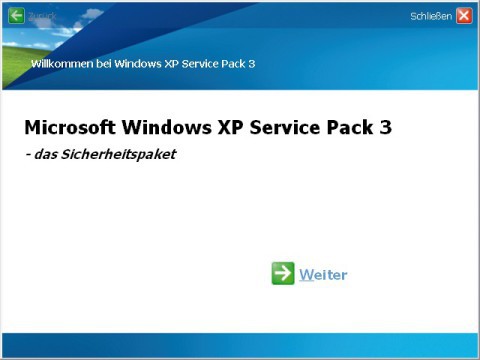
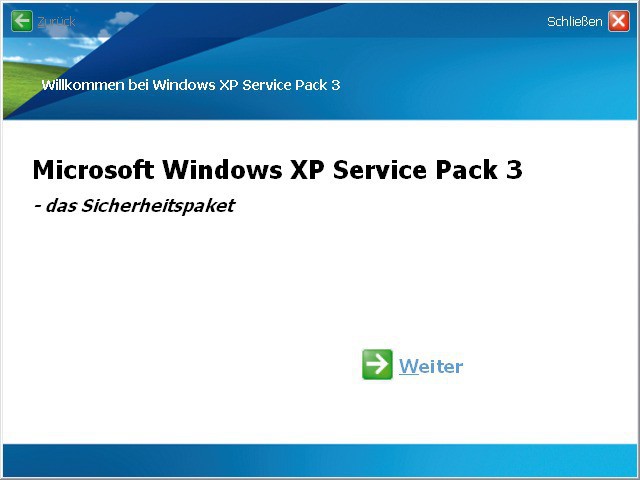
![Basisinformationen über den Computer: Hier sehen Sie, welches Service-Pack auf Ihrem PC installiert ist. Das Fenster rufen Sie mit der Tastenkombination [Windows Pause] auf.](/img/5/8/8/3/029cda37d5ac9246.jpeg)
![Basisinformationen über den Computer: Hier sehen Sie, welches Service-Pack auf Ihrem PC installiert ist. Das Fenster rufen Sie mit der Tastenkombination [Windows Pause] auf.](/img/5/8/8/3/03e062152432a6a4.jpeg)
![Basisinformationen über den Computer: Hier sehen Sie, welches Service-Pack auf Ihrem PC installiert ist. Das Fenster rufen Sie mit der Tastenkombination [Windows Pause] auf.](/img/5/8/8/3/d1b741b47f6a6c9e.jpeg)